

By Adela D. Louie, Last Update: June 18, 2021
Heutzutage sind Datenwiederherstellungstools diejenigen, auf die Sie sich verlassen können, wenn Sie Daten oder Dateien haben, die aus irgendeinem Grund von Ihrem Computer gelöscht wurden. Und eines der Datenwiederherstellungstools, über das die meisten Leute Bescheid wissen möchten, ist das FreeUndelete-Tool.
Also bevor Sie sich die FreeUndelete-Software zulegen und wissen FreeUndelete-Rezension, stellen Sie sicher, dass Sie diesen Artikel gelesen haben. Am Ende des Artikels stellen wir auch den Ersatz von FreeUndelete vor: FoneDog Data Recovery, das die Wiederherstellung vieler Arten von Daten realisieren kann, wie die Wiederherstellung von formatierten SD-Kartendateien.
Teil 1. Eine FreeUndelete-Rezension: Lohnt es sich überhaupt?Teil 2. FreeUndelete Review: Die beste Alternative, auf die Sie sich verlassen können
Das FreeUndelete-Tool ist nicht das erste Tool, wenn Menschen ihre Daten verlieren und Datenwiederherstellungssoftware benötigen. Obwohl dieses Programm kostenlos zu verwenden ist, effizient und mit einer benutzerfreundlichen Oberfläche ausgestattet ist, ist es nicht nur so beliebt wie die anderen in der Online-Welt verfügbaren Datenwiederherstellungstools.
Das FreeUndelete stammt eigentlich von OfficeRecovery. Und dieses Tool wurde für Sie entwickelt, um Ihre Daten wiederherzustellen, die von Ihrem Computer gelöscht wurden und viele FreeUndelete-Überprüfungen haben. Dieses Tool ist nur für Windows-Computer gedacht und kann sogar aus dem Papierkorb Ihres Windows-PCs wiederhergestellt werden.
Sie können auch zuerst die kostenlose Version dieses Tools haben, bevor Sie es kaufen, damit Sie das Programm ausprobieren können. Und wenn Sie mit der Leistung zufrieden sind, können Sie die käufliche Gewerbelizenz erwerben und auf mehreren PCs für Ihre geschäftlichen Zwecke nutzen.
Hier sind die Dinge, die Sie erwarten können und was nicht über das FreeUndelete-Tool.
Vorteile:
- Es kommt mit einer sehr einfachen Benutzeroberfläche für eine bessere und einfachere Verwendung.
- Alle angezeigten Dateien sind in lesbarer Form.
- Sie können Dateien einzeln oder einen ganzen Ordner wiederherstellen.
- Es kommt kostenlos für den persönlichen Gebrauch.
- Es hat keine Werbung, so dass Sie sich keine Sorgen machen müssen, sauer zu werden.
Nachteile:
- Wenn Sie dieses Tool für geschäftliche Zwecke verwenden möchten, müssen Sie für die Lizenz bezahlen, und der Preis reicht von 69 USD und mehr.
- Das Design der Benutzeroberfläche ist eigentlich veraltet, da es den Old-School-Stil der Benutzeroberfläche verwendet.
In Bezug auf die Sicherheit bei der Verwendung dieses Tools wurde von seinen Benutzern festgestellt, dass dies sicher ist, da sie einige Sicherheitsüberprüfungen durchführen konnten und einige Funktionen gesehen haben. Und kann sich auf die FreeUndelete-Überprüfung beziehen, um zu wissen, ob es sicher ist.
Dieses Tool ist auch sehr einfach zu bedienen. Um dies zu beweisen, finden Sie hier eine Kurzanleitung, auf die Sie sich beziehen können. Bei Problemen können Sie auch die Überprüfung von FreeUndelete anzeigen.
Schritt 1: Holen Sie sich FreeUndelete
Zuerst müssen Sie FreeUndelete auf Ihren Windows-PC herunterladen und dann installieren.
Schritt 2: Starten Sie das Programm zum Wiederherstellen
Sobald Sie das FreeUndelete-Programm auf Ihrem Windows-PC installieren konnten, klicken Sie auf den Speicherplatz oder das Gerät, von dem Sie Ihre Dateien wiederherstellen möchten.
Schritt 3: Scannen Sie Ihre Dateien
Fahren Sie dann fort und klicken Sie auf die Schaltfläche Scannen und warten Sie dann, bis FreeUndelete den Scanvorgang abgeschlossen hat.
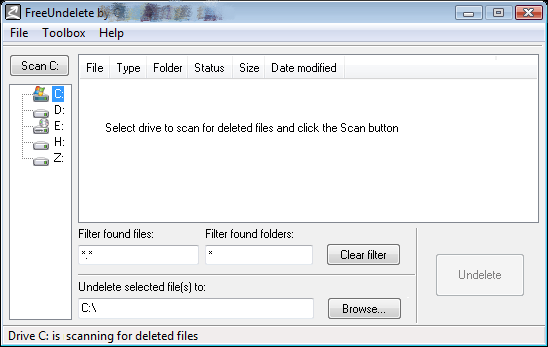
Schritt 4: Daten auswählen und wiederherstellen
Und nach dem Scanvorgang fahren Sie fort und wählen Sie die Dateien aus, die Sie wiederherstellen möchten. Sobald Sie diese Datei ausgewählt haben, klicken Sie auf die Schaltfläche Wiederherstellen, um den Vorgang abzuschließen.
Offensichtlich kann FreeUndelete nur auf einem Windows-PC funktionieren. Wenn Sie nun eine Datenwiederherstellungssoftware suchen, die sowohl auf einem Mac als auch auf einem Windows-PC funktioniert, haben wir die beste Alternative für Sie. Diese Software kann genauso funktionieren wie die FreeUndelete-Software – obwohl sie viel besser funktioniert.
Die Software, über die wir als die beste Alternative zu FreeUndelete sprechen, ist keine andere als die FoneDog Datenwiederherstellung Software.
Datenwiederherstellung
Stellen Sie gelöschte Bilder, Dokumente, Audiodateien und weitere Dateien wieder her.
Holen Sie sich gelöschte Daten vom Computer (einschließlich Papierkorb) und von Festplatten zurück.
Wiederherstellung von Datenverlusten aufgrund von Festplattenunfällen, Systemausfällen und anderen Gründen.
Kostenlos Testen
Kostenlos Testen

Die FoneDog Data Recovery-Software ist eine Datenwiederherstellung, mit der Sie diese gelöschten Daten von Ihrem Windows- und Mac-PC wiederherstellen können. Es kann Ihre verlorenen Daten wie E-Mails, Dokumente, Fotos, Videos, Audios und vieles mehr wiederherstellen.
Damit Sie wissen, wie einfach diese Datenwiederherstellungssoftware von FoneDog zu verwenden ist, finden Sie hier ein kurzes Tutorial.
Schritt 1: Holen Sie sich die Daten und wählen Sie den Speicher
Nachdem Sie FoneDog Data Recovery auf Ihrem PC installiert und heruntergeladen haben, starten Sie es einfach, damit Sie das Programm verwenden können.
Auch hier auf derselben Seite gibt es eine Liste von Speicherorten, in der Sie auswählen können, von wo aus die Daten wiederhergestellt werden sollen.
Kostenlos Testen Kostenlos Testen
Schritt 2: Scannen Sie Ihren PC
Nachdem Sie die Daten und den Speicherort ausgewählt haben, können Sie nun fortfahren und auf die Schaltfläche Scannen klicken. In diesem Schritt gibt es zwei Scanoptionen, aus denen Sie wählen können. Einer ist der Deep Scan und der andere ist der Quick Scan-Prozess.
Sie müssen bedenken, dass die Durchführung des Deep Scan-Prozesses mehr Zeit in Anspruch nehmen kann als die Durchführung des Quick-Scans, daher sollten Sie geduldig auf den Abschluss des Prozesses warten.

Schritt 3: Daten anzeigen und auswählen
Und sobald das Programm mit dem Scanvorgang fertig ist, ist es jetzt an der Zeit, alle Daten, die es scannen konnte, in der Vorschau anzuzeigen. Auf diese Weise können Sie die richtigen Daten sehen und auswählen, die Sie wiederherstellen möchten.
Sie können nacheinander darauf klicken, um sie anzuzeigen und auszuwählen, oder Sie können auch einfach auf die Schaltfläche Alle auswählen klicken. Und falls Sie eine bestimmte Datei oder Daten wiederherstellen möchten, können Sie die Suchleiste über Ihrem Bildschirm verwenden.

Schritt 4: Gelöschte Daten wiederherstellen
Nachdem Sie alle benötigten Dateien ausgewählt haben, fahren Sie fort und klicken Sie auf die Schaltfläche Wiederherstellen unter Ihrem Bildschirm. Dies startet dann den Prozess der Wiederherstellung der Daten, die Sie zuvor ausgewählt haben. Warten Sie, bis das Programm abgeschlossen ist.

Die FoneDog Data Recovery kostet tatsächlich günstiger als die FreeUndelete-Software. Sie können zwischen zwei Lizenzen wählen. Einer ist der Einzellizenz die nur auf einem Computer verwendet werden kann, was für eine lebenslange Lizenz nur 39.95 US-Dollar kostet. Die andere ist die Familienlizenz, die auf maximal 5 PCs verwendet werden kann, was ebenfalls nur 79.95 USD für eine lebenslange Lizenz kostet.
Wenn Sie das Programm jedoch zuerst testen möchten, können Sie die kostenlose Version herunterladen, die Sie natürlich 30 Tage lang kostenlos nutzen können. Um sicherzustellen, dass Sie mit diesem Programm zufrieden sind, haben wir außerdem eine 30-tägige Geld-zurück-Garantie, falls dieses Programm für Sie nicht funktioniert. Das ist jetzt viel, oder?
Menschen Auch LesenSo führen Sie die Wiederherstellung von SD-Kartendaten für Android durchUndelete Plus für die Datenwiederherstellung und ihre effektive Alternative
Wie Sie sehen können, kann Ihnen die FreeUndelete-Rezension in diesem Beitrag ein besseres Verständnis des Programms vermitteln, sodass es jetzt an Ihnen liegt, ob Sie es bekommen oder nicht. Wenn Sie jedoch nach der zuverlässigsten, schnellsten, einfachsten und bequemsten Möglichkeit suchen, Ihre verlorenen Daten wiederherzustellen, dann ist die FoneDog Datenwiederherstellungssoftware die richtige für Sie.
Hinterlassen Sie einen Kommentar
Kommentar
Data Recovery
FoneDog Data Recovery stellt die gelöschten Fotos, Videos, Audios, E-Mails und mehr von Windows, Mac, Festplatte, Speicherkarte, Flash-Laufwerk usw. wieder her.
Kostenlos Testen Kostenlos TestenBeliebte Artikel
/
INFORMATIVLANGWEILIG
/
SchlichtKOMPLIZIERT
Vielen Dank! Hier haben Sie die Wahl:
Excellent
Rating: 4.7 / 5 (basierend auf 84 Bewertungen)